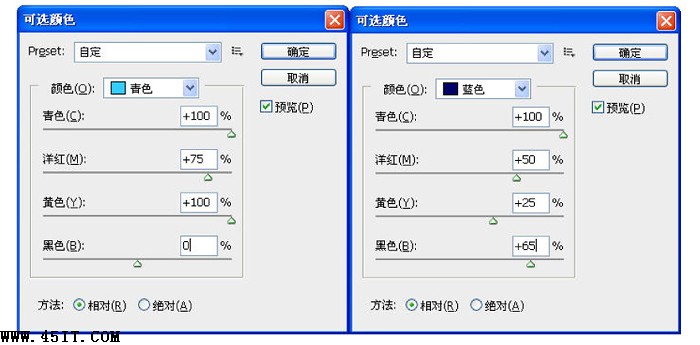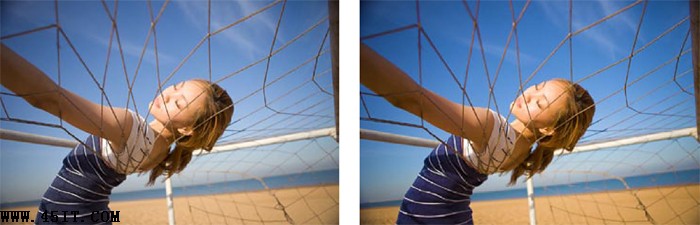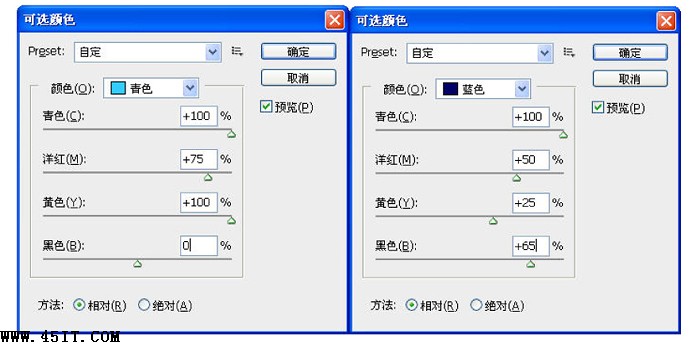|
数码相机只是忠实的拍摄画面、尽量多的记录镜头信息,但它并不知道哪些是需要,哪些是不需要的。这就需要在后期处理过程中,按照自己需求进行甄别,强化需要的,让隐藏的显现出来。
这是一张拍摄于废弃别墅群的片子,正午的阳光让画面有充分的光照,但同时背景天空的留下了大面积的白色。画面中大面积的白色会优先吸引观众的注意,但这一部分没有实质的内容,会让观赏者产生枯燥的感受。
01 在菜单栏中选择“图像—调整—可选颜色”选项,在“颜色”右侧的下拉选项中选择“白色”,将“青色”参数调整为+100%,点击“确定”按钮 02 再次选择“图像—调整—可选颜色”选项,在颜色右侧的下拉选项中,选择“白色”,将青色参数调整为“+45%”,点击“确定”按钮
最终效果 通过让画面中白色部分的青色增加,背景上原先大部分白色的天空呈现出柔美的青色,模特裙子白色的部分也显现出青色的影调。画面色彩饱满,情境得到了充分的烘托。 小贴士:画面中白色的部分往往包含着丰富的色彩信息,被相机采集下来,但没有在画面中呈现出来,可以通过后期的处理,让这部分信息呈现出来,服务于作品主题。 这是拍摄于海边的作品,时值夏季,光线非常充沛,但天空的饱和度还不够鲜艳。可选颜色参数配合,将天空调整得更加蔚蓝迷人。
01 在菜单栏中选择“图像—调整—Vibrance”选项,弹出“Vibrance”对话框。调整“Vibrance”为“85”
02 蓝色得到了加强,但还不够醒目,通过可选颜色进行进一步调整。在菜单栏中选择“图像—调整—可选颜色”选项。调整蓝色、青色相关参数。
最终效果,天空出现了宝石般醉人的蓝色。 |